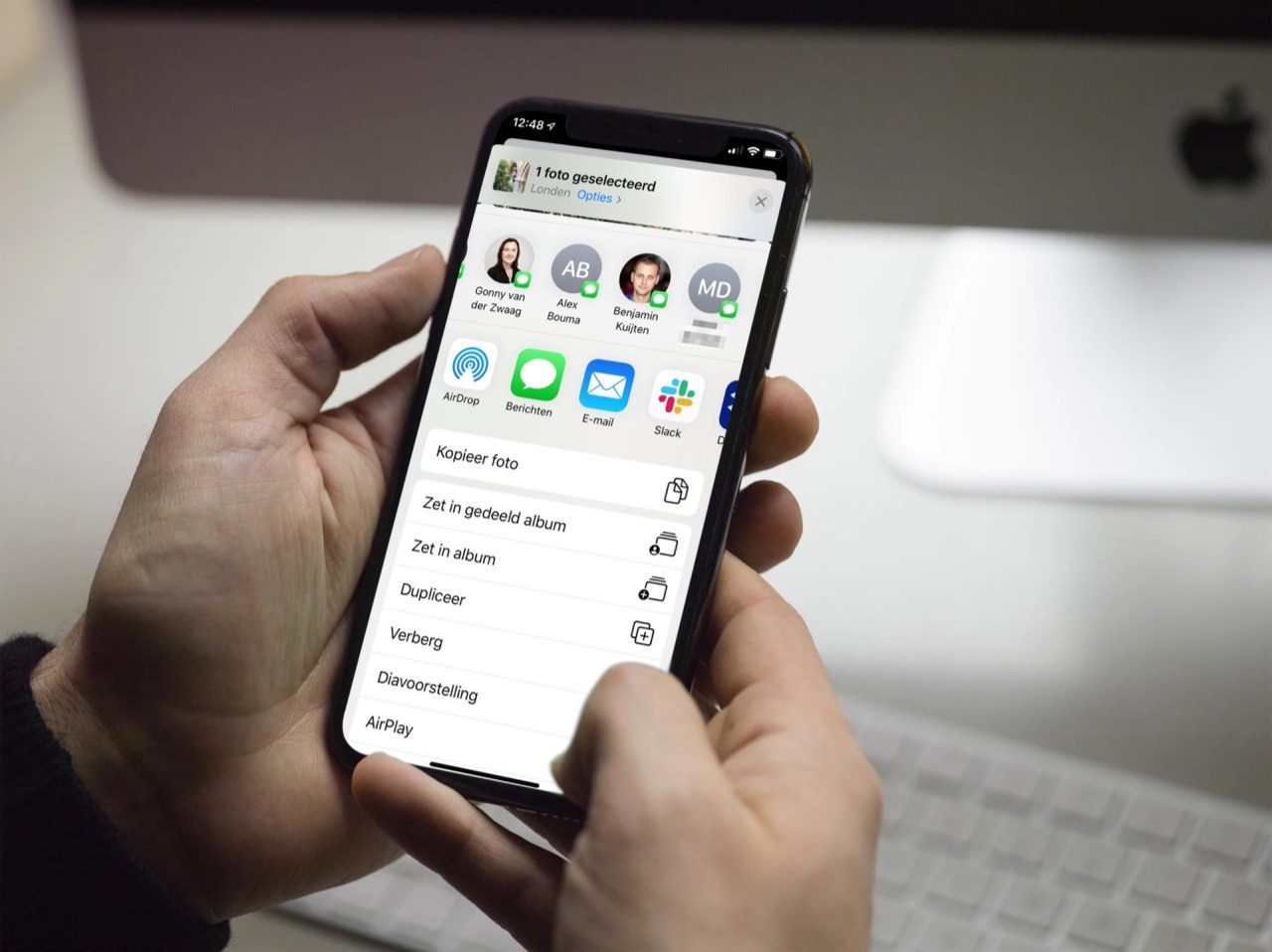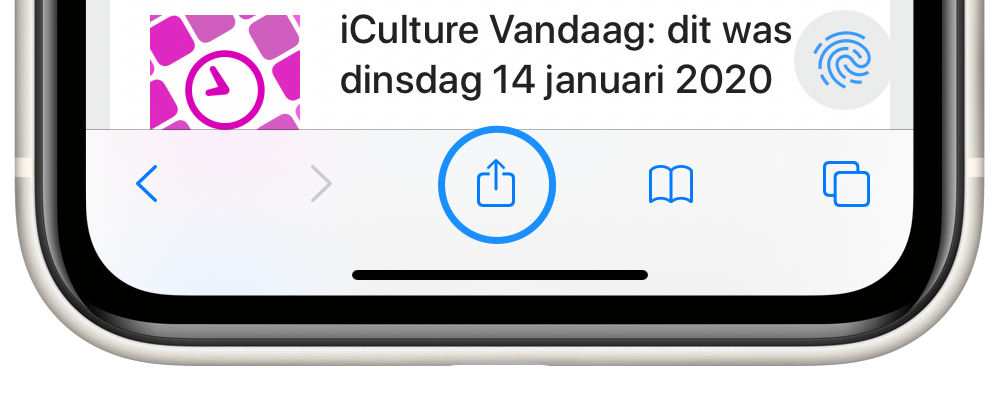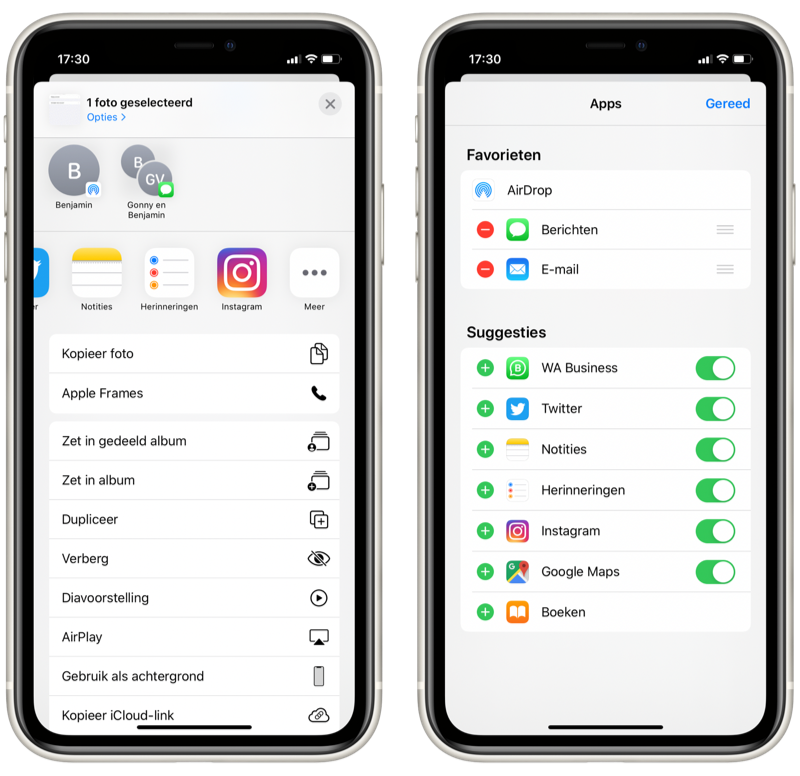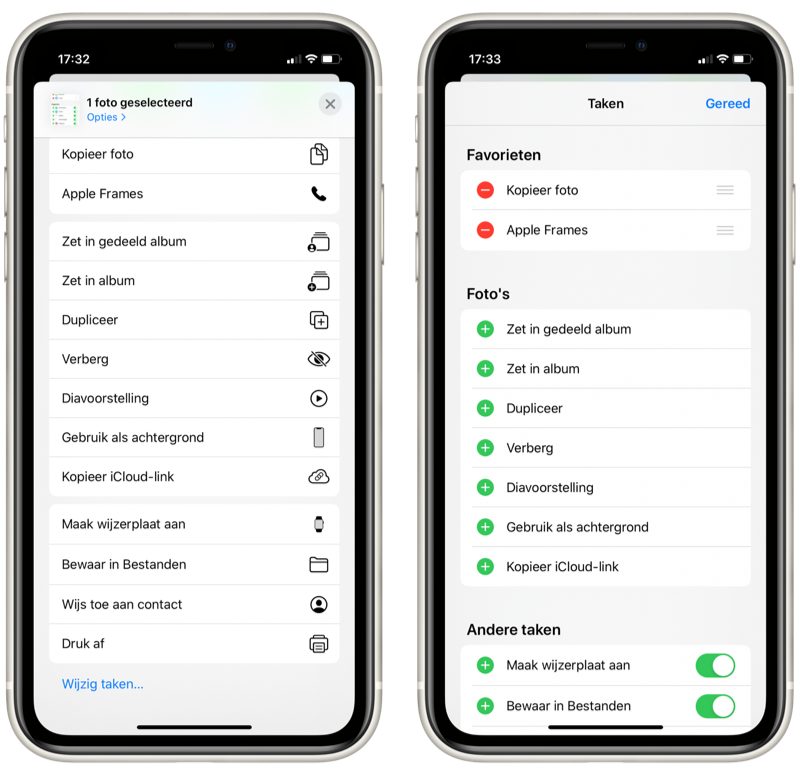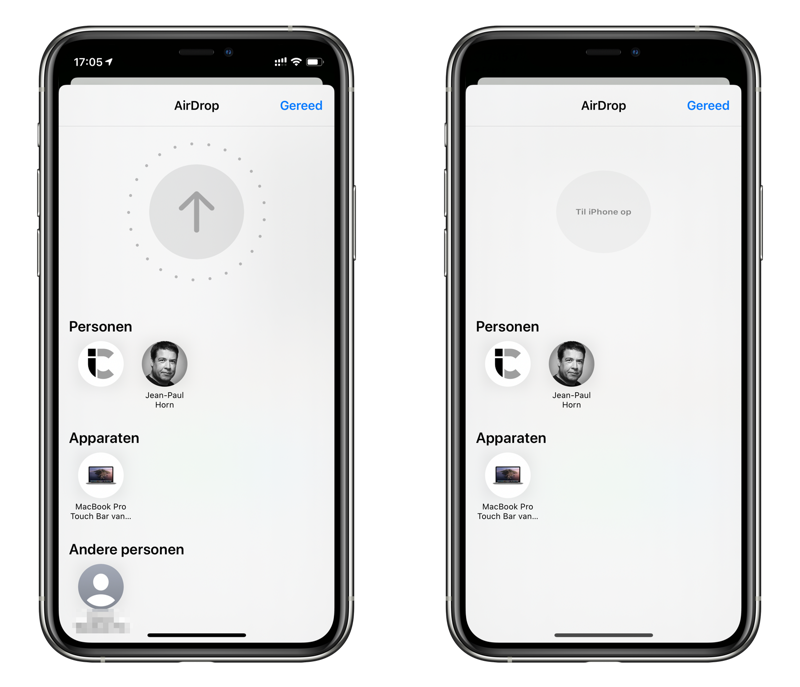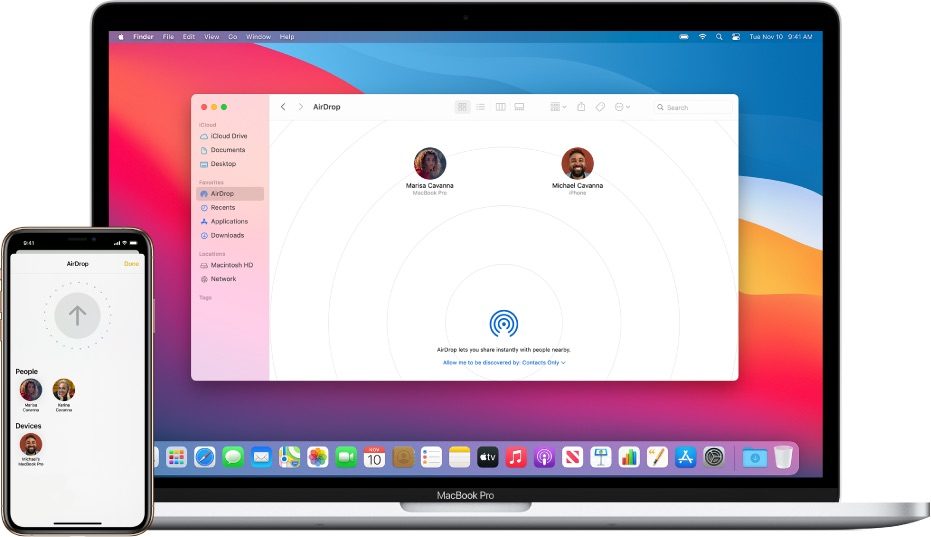Zie je iets leuks op Twitter, een interssant artikel in je favoriete nieuws-app of wil je simpelweg een nieuwe foto uit je fotobibliotheek van jezelf delen? Waar je het ook doet, je komt overal het deelmenu op de iPhone en iPad tegen. Met dit menu deel je in een paar seconden iets met een vriend of vriendin, maar je voert er ook allerlei andere acties uit. In dit artikel bespreken we de mogelijkheden van het deelmenu op de iPhone en iPad, in het Engels ook wel de share sheet genoemd.
Wat is het deelmenu op de iPhone en iPad?
Het deelmenu is een specifiek onderdeel van iOS en iPadOS dat je in heel veel apps tegenkomt. Er is geen centrale plek voor dit menu: elke app staat vrij om dit menu te gebruiken om allerlei dingen uit te wisselen. Met het deelmenu stuur je bijvoorbeeld iets door naar een vriend of vriendin via WhatsApp, maar ook naar andere apps die het deelmenu ondersteunen. Daarnaast zijn er allerlei acties mogelijk. Zo kun je snel een link kopiëren naar het klembord, een website in je favorieten zetten of een foto aan een contact toevoegen.
De mogelijkheden zijn afhankelijk van de app die je gebruikt en het type content dat je wil delen. Je herkent het deelmenu in de meeste apps aan het vierkantje met het pijltje omhoog. Sommige apps van derden gebruiken een eigen ontwerp, maar meestal bestaat het icoontje uit een pijltje.
Functies van het deelmenu
Het deelmenu is opgebouwd uit een aantal functies. Dit zijn ze, op volgorde van boven naar beneden:
- AirDrop-suggestie: In de bovenste rij aan de linker kant verschijnt één contact of apparaat om content uit te wisselen via AirDrop.
- Contactsuggesties: Suggesties voor contacten om snel iets te delen via de voorgestelde app. De suggesties zijn op basis van contacten waar je vaak of onlangs mee gecommuniceerd hebt.
- Apps: Een rij met apps om de huidige geselecteerde content naar te delen. Apps die het deelmenu ondersteunen, verschijnen vanzelf in deze rij. Je kan ze ook zelf toevoegen en rangschikken.
- Favoriete taken (indien ingesteld): Bovenaan verschijnt de taak die je als favoriet gemarkeerd hebt.
- App specifieke taken: Afhankelijk van de app die je gebruikt, verschijnen hier taken die voor die app van belang zijn. Gebruik je het deelmenu in Safari? Dan vind je hier taken om een pagina aan je favoriete toe te voegen, te zoeken op de pagina of hem in je leeslijst te zetten. Je vindt deze reeks taken vooral bij standaardapps.
- Algemene taken: Onderaan staat een reeks algemene taken die je vanuit meerdere apps kunt doen. Denk aan het afdrukken van een foto of een webpagina. Ook staan hier snelkoppelingen naar Siri Shortcuts-opdrachten.
Met AirDrop in het deelmenu op de iPhone kun je direct allerlei soorten content uitwisselen tussen Apple-apparaten in de buurt. Je stuurt bijvoorbeeld een foto van jouw iPhone naar die van een iPhone van een vriend of vriendin. Het voordeel van AirDrop is dat meteen de juiste app geopend wordt: stuur je een foto, dan wordt de foto meteen getoond in de Foto’s-app. Bij het ontvangen van een link wordt de pagina meteen in Safari geladen.
Op de iPhone 11-serie kun je ook gericht gebruikmaken van AirDrop. Dankzij de Ultra-Wideband-chip verschijnt de dichtstbijzijnde iPhone groot bovenin het AirDrop-menu, zoals je in onderstaande screenshots ziet.
Deelmenu gebruiken op iPhone en iPad
Om het deelmenu te gebruiken, hoef je alleen maar op het desbetreffende deel-icoontje in de app te tikken van waaruit je de foto, link, pagina of het bestand wil delen. Kies vervolgens het contact waarmee je wil delen, de app waarna je wil delen of de taak die je wilt uitvoeren. Afhankelijk van de optie die je kiest, moet je verschillende handelingen uitvoeren.
Tips voor het deelmenu
Met deze tips haal je nog meer uit het deelmenu:
Taalfout gezien of andere suggestie hoe we dit artikel kunnen verbeteren? Laat het ons weten!